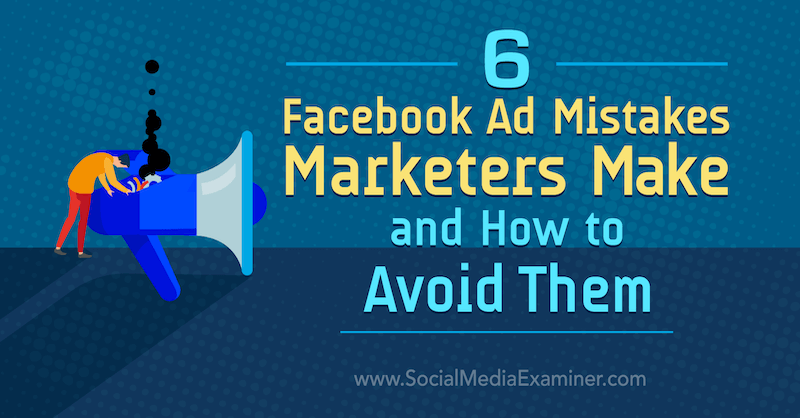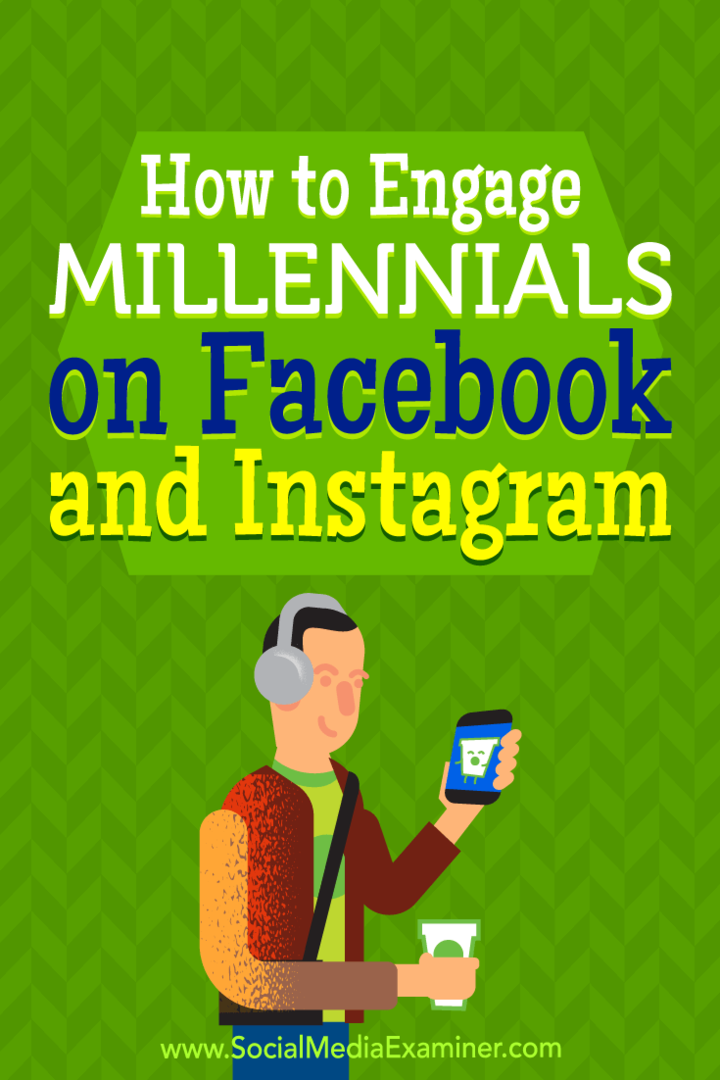Как да направите Firefox 13 автоматично изчистване на списъка с изтегляния
Mozilla Поверителност Firefox / / March 18, 2020
 Firefox винаги е правел нещата малко по-различно, що се отнася до управлението на изтеглянията. Чрез прозореца за изтегляния можете да видите цялата си история на изтеглянията и лесно да ги отворите също. Но това не винаги е полезно и ако списъкът стане твърде дълъг, лесно се бърка. Mozilla помисли напред за това, но по-долу ще разгледаме коригирането на настройката, за да изчистите автоматично списъка си за изтегляне автоматично.
Firefox винаги е правел нещата малко по-различно, що се отнася до управлението на изтеглянията. Чрез прозореца за изтегляния можете да видите цялата си история на изтеглянията и лесно да ги отворите също. Но това не винаги е полезно и ако списъкът стане твърде дълъг, лесно се бърка. Mozilla помисли напред за това, но по-долу ще разгледаме коригирането на настройката, за да изчистите автоматично списъка си за изтегляне автоматично.
По подразбиране Firefox 4 е настроен никога да не премахва елементи от историята на списъка ви с изтегляния. Без значение на колко години и колко дълго ще се получи списъкът, всичките ви минали изтегляния ще са там, освен ако не натиснете ръчно ° СLear List бутон. Това, което ще направим в тази публикация, е този списък да се изчисти автоматично. Да започваме!
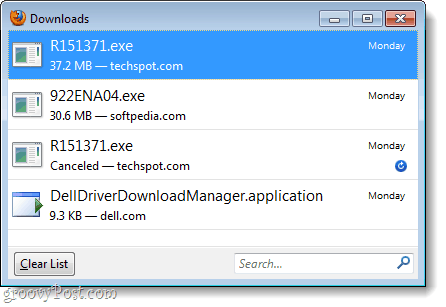
Етап 1
В Firefox 4, Типabout: конфиг в адресната лента и НатиснетеВъведете.
Ще се появи предупредителен прозорец със „Това може да анулира вашата гаранция! “ съобщение. Можете да игнорирате съобщението за сега и
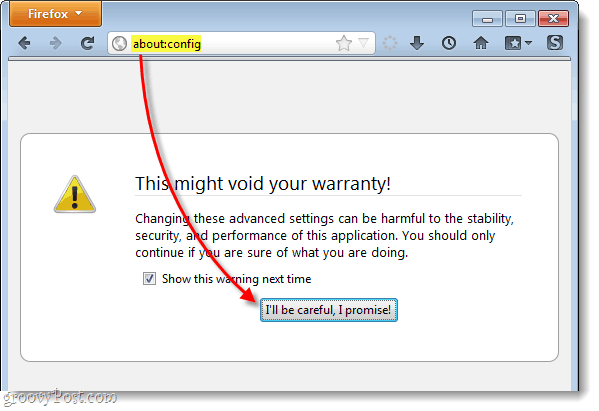
Стъпка 2
Сега, в Fкутия ilter, Типbrowser.download.manager.retention или просто го копирайте / поставете.
След като се появи в списъка с име на предпочитания, Кликнете с десния бутон то и ИзберетеМodify.
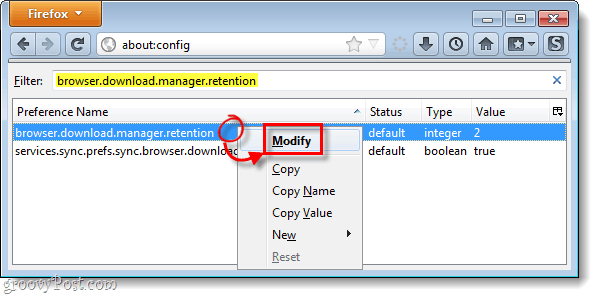
Стъпка 3
Сега всичко, което трябва да направим, е да редактираме целочислената стойност до една от три различни опции, 0, 1 или 2. Ще ви обясня какво прави всеки от тях и тогава можете сами да решите кое е най-доброто за вас.
-
2
2 е настройката по подразбиране. Това ще запази вашите изтеглени файлове завинаги, освен ако не ги изчистите ръчно. -
1
Ако е зададено на 1, вашият списък за изтегляне ще се изчиства автоматично, когато напълно излезете от Firefox. -
0
С 0 изтеглянията ще се появяват в списъка за изтегляне само докато текат. След като изтеглянето завърши, то автоматично ще бъде премахнато.
За мен 1 е идеалната ми настройка. Не се нуждая от постоянна история на изтеглянията си от Firefox, но в същото време е удобно те да бъдат достъпни на база сесия. След като въведете предпочитаната от вас стойност, КликнетеДобре за да запазите промените.
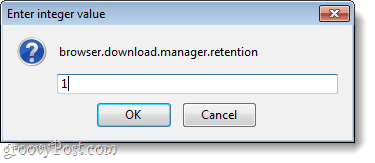
Свършен!
Промените трябва да засегнат незабавно. Сега вашият списък за изтегляне е настроен да изчиства според стойността, която сте задали в стъпка 3. Ако някога искате да се върнете по подразбиране, просто променете стойността на 2.